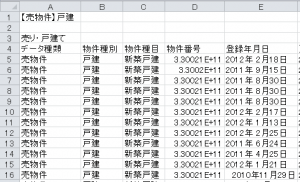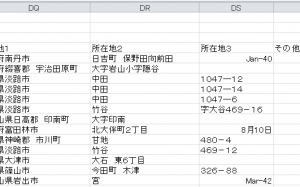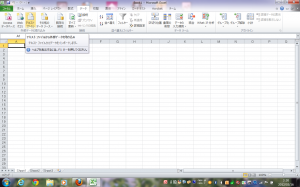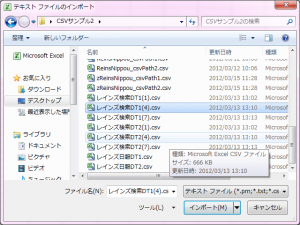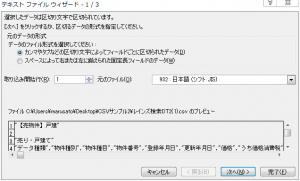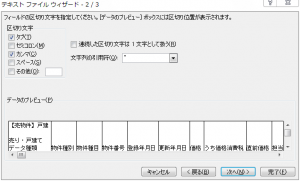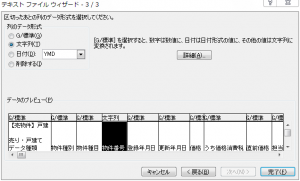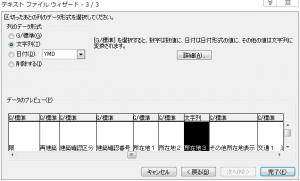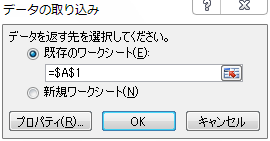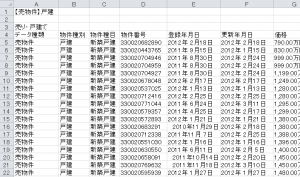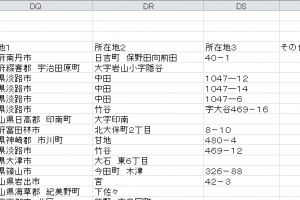CSVファイルをExcelで開こうとする際に、Excelがインストールされていれば、CSVファイルのアイコンをダブルクリックすることにより開くことができます。でも、ちょっと待ってください。この方法で開くと、おかしな事に気が付きます。
◆おかしな点1
物件番号がすべて「3.30021E+11」になってませんか?
◆おかしな点2
所在地3に「Jan-40」や「8月10日」とか表示されてませんか?
これらは、Excelの自動変換ミスによるものです。これでは、せっかく出力したデータが正しく見えませんので、解決方法をご紹介します。
【解決方法】
以下の手順に従って、CSVファイルを読み込ませてください。
1)Excelを起動し、新規ブックの状態にします。
2)タブ「データ」の「テキストファイル」をクリックします。
3)読み込むCSVファイルを指定して、「インポート」をクリックします。
4)ウィザードが表示されますので、下図のように設定して、「次へ」をクリックします。
5)区切り文字「カンマ」にチェックを付け、「次へ」をクリックします。
6)「物件番号」の「列のデータ形式」を「文字列」に設定します。
7)同様に、「所在地3」の「列のデータ形式」を「文字列」に設定します。
8)最後に「完了」をクリックします。
9)以下の画面が表示されたら、「OK」をクリックします。
10)そうすると、どうでしょうか?下図のように正しく表示されればOKです。
11)同様にして、正しく表示されない項目があれば修正して下さい。